
Zenehallgatás közben az AirPods Pro (1. generációs) készüléken előfordulhat, hogy zörgő, recsegő és statikus hangokat hall. A probléma leggyakoribb magyarázata a Bluetooth-interferencia. Azonban különféle megoldások állnak rendelkezésre. Ebben a bejegyzésben néhány gyors megoldást mutatok be az AirPods Pro recsegő hangjával kapcsolatos problémára.
- Helyezze vissza az AirPods Pro tokot
- Győződjön meg arról, hogy a Bluetooth hatókörén belül van
- Próbálja meg újra párosítani az AirPods Pro készüléket
- Töltse fel teljesen az AirPods Pro-t
- Próbáljon meg másik zenei alkalmazást vagy zeneszámot használni
- Tisztítsa meg az AirPods Pro készüléket
- Frissítse az AirPods Pro firmware-t
- Frissítse iPhone-ját
- Állítsa alaphelyzetbe az AirPods Pro készüléket
- Lépjen kapcsolatba az Apple ügyfélszolgálatával
1. Helyezze vissza az AirPods Pro tokot
Ha először tapasztalja az AirPods Pro recsegési problémáját, először tegye vissza őket a Bluetooth-tokba, és hagyja ott néhány percig. Térjen vissza később, és ellenőrizze, hogy a probléma megoldódott-e.

2. Győződjön meg arról, hogy a Bluetooth hatókörén belül van
Visszatetted az AirPods Pro-t a tokjába, és mégsem változott semmi? Győződjön meg arról, hogy iPhone készüléke a Bluetooth megengedett tartományán belül van, hogy az AirPods megfelelően működjön. Ezenkívül ellenőrizze, hogy az AirPods Pro és az iPhone párosítva van-e, és létrejött-e a kapcsolat. Ezt követően próbálja meg újraindítani a kapcsolatot az iPhone Bluetooth be- és kikapcsolásával.
3. Próbálja meg újra párosítani az AirPods Pro készüléket
Ha a helyzet továbbra is fennáll, próbálja meg újra párosítani a két eszközt. Tekintse át részletes útmutatónkat arra az esetre, ha azzal a problémával szembesülne, hogy az AirPods Pro nem csatlakozik iPhone-jához. Megkerülő megoldásként kikapcsolhatja vagy megszüntetheti a nem kívánt szomszédos Bluetooth-eszközöket. Remélhetőleg ez megoldja a problémát, de ha nem, olvass tovább.
4. Töltse fel teljesen az AirPods Pro készüléket
Egy másik ok, amiért recsegő hangot hallhat, az az, ha a Bluetooth-eszköz fogyóban van. Egyszerűen helyezze az AirPodokat a tokba, és csatlakoztassa a villámkábelt a töltéshez, majd várjon néhány órát, mielőtt újra használná őket. Ha a fülhallgatója nem töltődik, nézze meg oktatóanyagunkat, hogyan oldhatja meg az AirPods nem töltődik.

5. Próbáljon meg másik zenei alkalmazást vagy zeneszámot használni
Néha a probléma nem magával a termékkel, hanem az Ön által használt alkalmazással vagy számmal van. Tehát, ha eddig semmi sem működött, próbáljon meg lejátszani egy új hangsávot, vagy váltson másik zenei alkalmazásra, mielőtt folytatná.
6. Tisztítsa meg az AirPods Pro készüléket
Ha régóta használja az AirPods Pro készüléket, nagy a valószínűsége, hogy szennyeződés képződik a szilikon fülcsúcsokon és a hangszórórácson. Ne tisztítsa meg AirPodjait anélkül, hogy először elolvasta volna az AirPods és a töltőtok tisztításáról szóló cikkünket, mert megsérülhet. Ha tisztítókészletet szeretne beszerezni a feladat elvégzéséhez, itt találja a legjobb AirPods tisztítókészletekre vonatkozó ajánlásainkat.

7. Frissítse az AirPods Pro firmware-t
Lehetséges, hogy az AirPods firmware-je elavult és hibás. Ha statikus hangot észlel az első generációs AirPods készülékekből, próbálja meg frissíteni a firmware-t, hogy lássa, eltűnik-e. Ha nem talál frissítést, javasoljuk, hogy helyezze a fülhallgatót a tokba, amíg csatlakoztatva vannak az iPhone-jához, majd olvassa el cikkünket az AirPods firmware-ének frissítéséről.

8. Frissítse iPhone-ját
Az Apple szerint az AirPods Pro belső szoftvere automatikusan frissül mindaddig, amíg csatlakoztatva van egy iPhone-hoz vagy iPadhez. Tehát, ha még mindig az iOS régebbi verzióját használja, előfordulhat, hogy frissítenie kell iPhone-ját, hogy hibamentes hangokat kapjon az AirPods Pro készülékén. Ezekkel az egyszerű lépésekkel frissítheti eszközét a legújabb iOS-verzióra.

9. Állítsa alaphelyzetbe az AirPods Pro-t
Ha a fenti megoldások egyike sem működött, itt van az utolsó előtti megoldás. Állítsa vissza az AirPods Pro gyári beállításait, hogy megnézze, van-e különbség a statikus zajban. Mielőtt elkezdené, feltétlenül olvassa el cikkünket, és ismerje meg az AirPods és AirPods Pro alaphelyzetbe állításának lépéseit a feladat végrehajtása előtt.
10. Lépjen kapcsolatba az Apple ügyfélszolgálatával
A fent említett javítások a szoftver által okozott recsegő hangproblémák megoldására szolgálnak. Ha a problémát hardverproblémák okozzák, egyik eljárás sem segít. Az utolsó lehetőség az Apple ügyfélszolgálati kapcsolatfelvétele.
Ellenőrizze, hogy jogosult-e az Apple csereprogramjára
Az Apple azt is közölte, hogy csereprogramot hajtanak végre bizonyos AirPods-modelleknél, amelyek túl sok hardverhibával rendelkeznek. Ellenőrizheted Az Apple csereprogramjának oldala hogy megtudja, AirPod-jei jogosultak-e az ingyenes cserére. Vigye el őket egy közeli Apple Store-ba, ahol ingyenesen vásárolhat új készletet, ha megfelel a feltételeknek.
Megjegyzés: A hatásprogram nem hosszabbítja meg az AirPods Pro szokásos jótállási idejét, és csak a kiskereskedelmi értékesítést követő első három évben érvényes.
GYIK
Nem, nem normális, ha bármilyen szabálytalan hangot vagy hibás hangot hall az AirPods készülékén. Ha ilyen hangokat hall, itt az ideje, hogy kijavítsa azokat a fenti megoldások követésével vagy cseréjével.
Ha véletlenül vizet öntött az AirPodsra, ne aggódjon. Az iPhone-okkal ellentétben az AirPods folyadékkárosodásjelzővel rendelkezik. A legegyszerűbb módszer az, ha csatlakoztatja őket iPhone-jához, és megnézi, hogy torzítják-e a hangot.
Ha a bal, jobb vagy mindkét AirPod Pro meghibásodik, azonnal kicseréljük. Ha a tokot nem érinti, akkor azt nem cserélik ki. Az AirPods cseréjéhez keresse fel az Apple hivatalos szervizét, vagy keresse fel az Apple kiskereskedelmi üzletét.
Miért repednek meg az AirPod-jaim?
Az AirPods Pro recsegését vagy statikus zaját hardver- vagy szoftverhibák okozhatják. Hadd mondjam el; nem kellemes élmény. Írja meg nekem a megjegyzésekben, hogy a fent említett módszerek közül melyik vált be Önnek, és ne felejtse el megnézni a további megoldásokat az Olvassa el szakaszban.
Olvass tovább:
- Az AirPods Pro 2 töltőtok hangjának ki- és bekapcsolása
- AirPods váltás iPhone, iPad, Apple Watch és Mac készülékekkel
- Az AirPods Pro továbbra is kiesik? Tedd jobban illeszkedni!

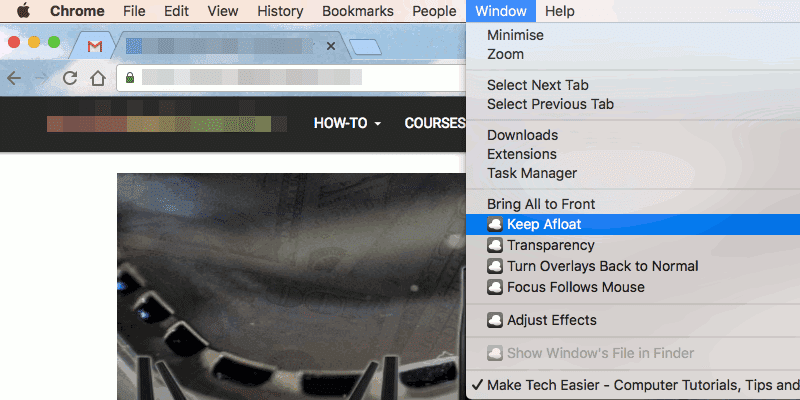
![Hogyan lehet letiltani a YouTube videó automatikus lejátszását [Chrome or Firefox]](https://techviral.net/wp-content/uploads/2016/12/Stop-YouTube-Autoplay--696x406.jpg)


